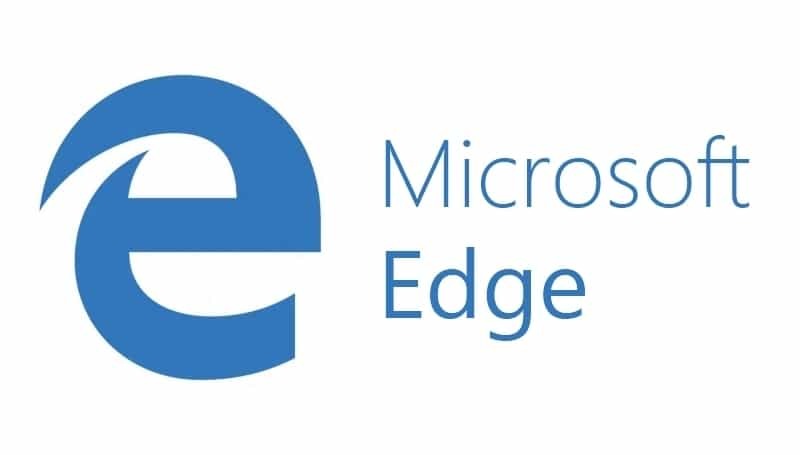
Вие заслужавате по-добър браузър! 350 милиона души използват Opera всеки ден, пълноценно навигационно изживяване, което идва с различни вградени пакети, подобрено потребление на ресурси и страхотен дизайн.Ето какво може да направи Opera:
- Лесна миграция: използвайте помощника на Opera за прехвърляне на излизащи данни, като маркери, пароли и др.
- Оптимизирайте използването на ресурсите: вашата RAM памет се използва по-ефективно от Chrome
- Подобрена поверителност: интегрирана безплатна и неограничена VPN
- Без реклами: вграденият Ad Blocker ускорява зареждането на страниците и предпазва от извличане на данни
- Изтеглете Opera
По подразбиране, отварянето на нов раздел в уеб браузъра на Microsoft Edge, ще покаже списък с вашите топ уебсайтове плюс новини, време, спорт, финанси и дори някои реклами. Докато някои потребители се радват на богатството информация, предоставена от новия раздел на Edge, други предпочитат минималистичен нов раздел. Ако сте от типа хора, които харесват изчистени страници, тогава ще намерите информацията по-долу как да го направите
персонализирайте Edge нова страница в раздела, за да бъде проницателна.Докато другите два най-популярни уеб браузъра, Firefox и Chrome, имат голямо разнообразие от различни опции за персонализиране, опциите на Edge са доста ограничени. Например за Chrome и Firefox потребителите имат възможност да персонализират фоновата картина на нов раздел. Въпреки това, Microsoft Edge позволява само на потребителя да променя типа съдържание, което се показва в новия ви раздел. Edge обаче все още е доста нов и най-вероятно ще види промени в близко бъдеще.
Персонализирайте новия раздел на Edge
Да започваме
За да отворите опциите за новия раздел на Edge, следвайте стъпките по-долу:
Стъпка 1: Достъп до Microsoft Edge от менюто "Старт".
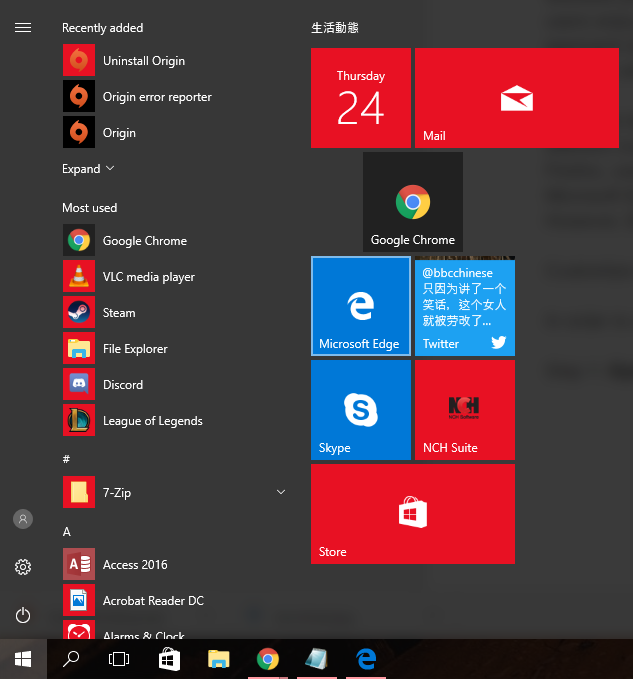
Стъпка 2: Отворете нов раздел в Edge, като щракнете върху иконата плюс в горната част на прозореца на браузъра си или като натиснете Ctrl + T заедно на клавиатурата.

Стъпка 3: Първото нещо, което виждате след създаването на нов раздел, е опцията да изберете държавата и езика, на който искате да бъде вашата емисия новини.
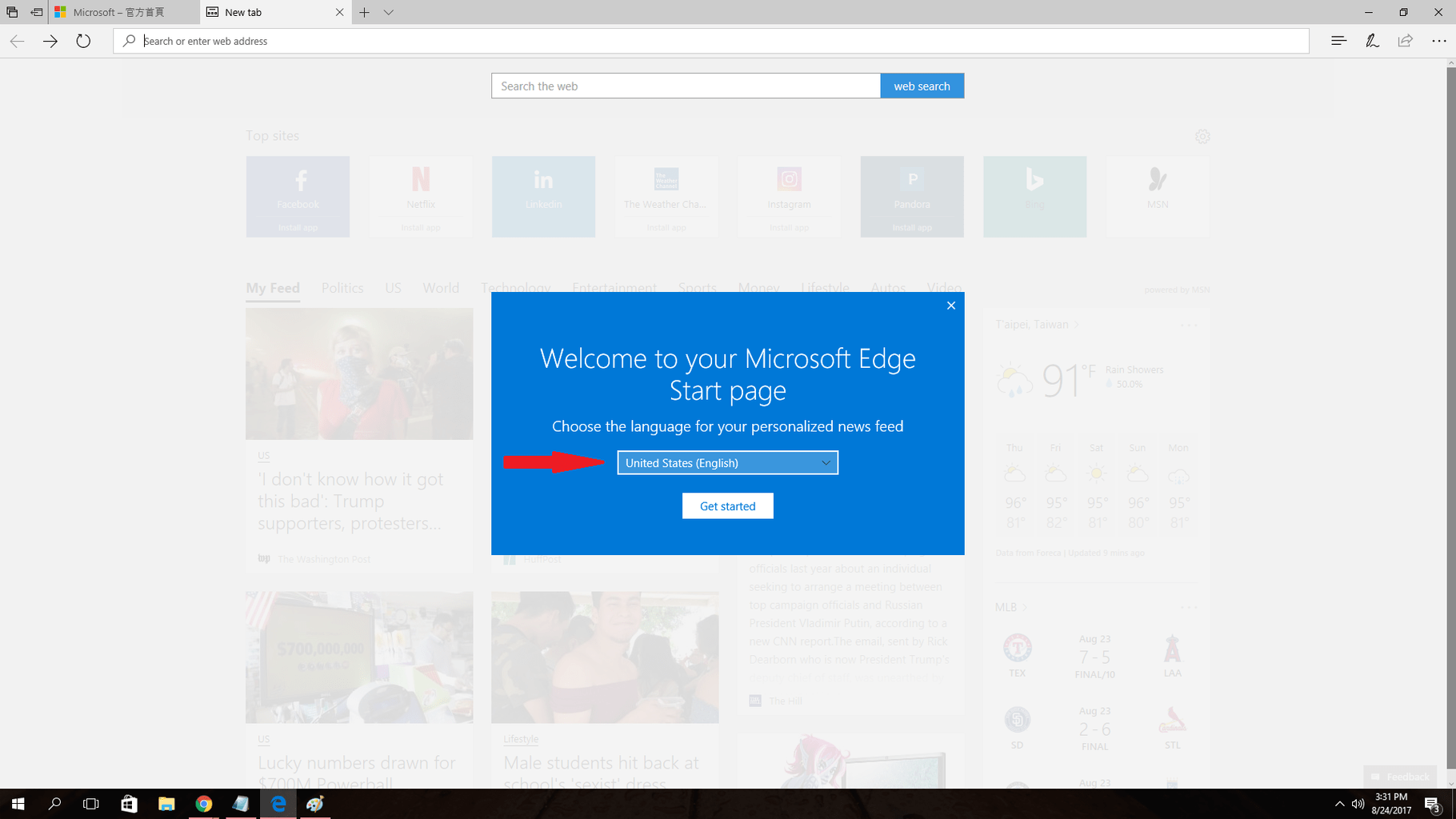 Стъпка 4: След като сте избрали желания език, ще трябва да кликнете върху малката икона на зъбно колело в най-дясната, горната страна на браузъра. Тази икона на зъбно колело ще ви позволи да персонализирате страницата Edge new tab.
Стъпка 4: След като сте избрали желания език, ще трябва да кликнете върху малката икона на зъбно колело в най-дясната, горната страна на браузъра. Тази икона на зъбно колело ще ви позволи да персонализирате страницата Edge new tab.

Стъпка 5: Сега можете да персонализирате информационните карти, език и други настройки на дисплея за новия раздел на Microsoft Edge. По-долу ще намерите повече информация за всяка от тези опции.

Настройки за показване на страница
Имате три опции в този раздел: Топ сайтове и моята емисия, Топ сайтове и Празна страница. Опцията ‘Top sites and my feed’ е опцията по подразбиране, която е доста затрупана с плочки и връзки. От друга страна, избирането на опцията ‘Топ сайтове’ ще отнеме както информационните карти, така и новините на новата страница в раздела.
Често посещаваните и най-популярните уебсайтове ще бъдат единственото нещо, което виждате на новия си раздел, ако изберете тази опция. Последната опция „Празна страница“, както подсказва името, ви дава напълно Празна Страница. Разбира се, все още ще имате възможност да се върнете към конфигурациите по подразбиране.

Информационни карти
Накратко, големите плочки, разположени в дясната страна на новия ви раздел, са информационни карти. В момента имате възможност да включите или изключите само три от тези плочки: Спорт, Пари и Време. Изключете всички тези опции, ако желаете по-чиста страница. Ако обаче решите да ги оставите включени, те могат да бъдат доста полезни и удобни.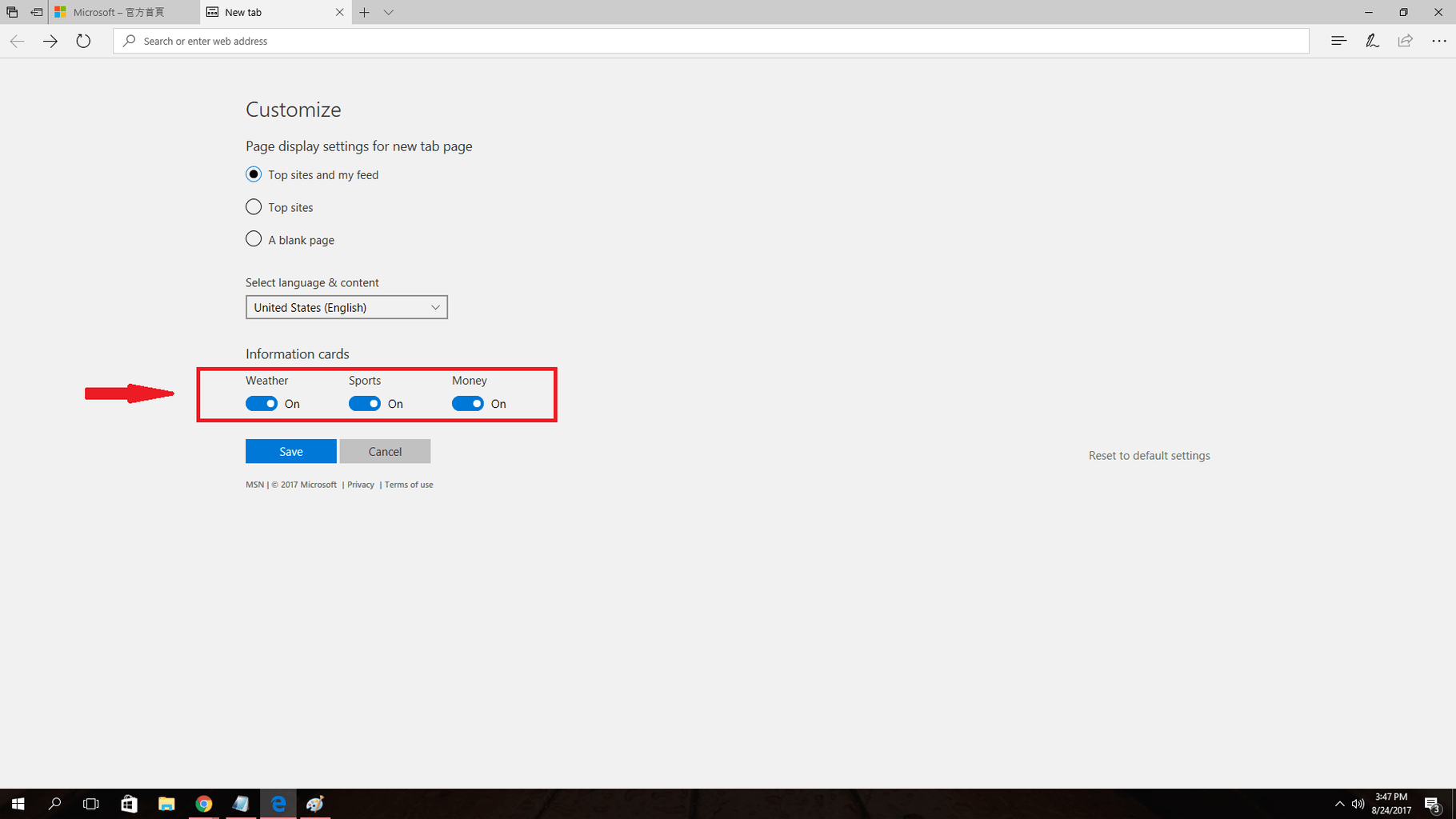
Изберете език и съдържание
Тази опция не само ви позволява да изберете език на вашия браузър, но променя и новините, които получавате. С други думи, можете да получавате местни новини от всяка страна по света, просто като смените държавата. Хората, които се интересуват от местни новини от различни страни, ще намерят тази функция за добре.
Освен това, след като изберете държава, ще имате възможност да изберете любимите си теми. Това ще повлияе на това, което виждате във вашата емисия.

Като цяло, докато Microsoft Edge не е толкова гъвкав, колкото други титани в браузъра като Firefox и Chrome, със сигурност печели мястото си като един от най-добрите браузъри на пазара. Надяваме се, че информацията за това как да персонализирате страницата с нов раздел Edge ще направи вашето сърфиране по-приятно.
Какво според вас трябва да се добави към страницата с опции на Microsoft Edge?
СВЪРЗАНИ ИСТОРИИ, КОИТО ТРЯБВА ДА ПРОВЕРИТЕ:
- Edge може да поддържа Ask Cortana и втора търсачка в контекстното си меню
- Ето как Fall Creators Update ви позволява да персонализирате Любими в Edge
- Как да деактивирам началния екран на Microsoft Edge
 Все още имате проблеми?Поправете ги с този инструмент:
Все още имате проблеми?Поправете ги с този инструмент:
- Изтеглете този инструмент за ремонт на компютър оценени отлично на TrustPilot.com (изтеглянето започва на тази страница).
- Щракнете Започни сканиране за да намерите проблеми с Windows, които може да причиняват проблеми с компютъра.
- Щракнете Поправи всичко за отстраняване на проблеми с патентованите технологии (Ексклузивна отстъпка за нашите читатели).
Restoro е изтеглен от 0 читатели този месец.


